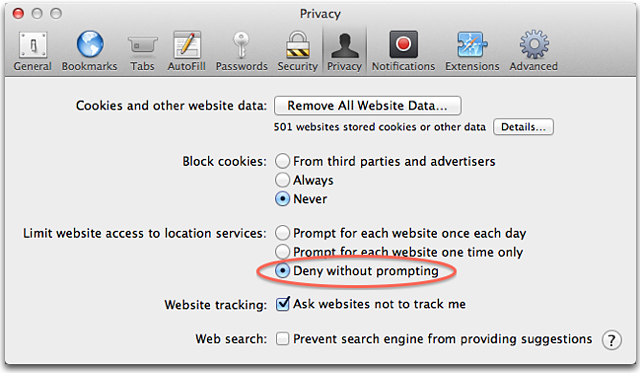Din ungefärliga plats avgörs med hjälp av information från lokala Wi-Fi-nätverk och samlas in av Platstjänster på ett sätt som gör att du inte kan identifieras.
Om du tillåter program från tredje part eller webbplatser att använda din aktuella plats, omfattas du av deras villkor och deras integritetspolicyer och procedurer. Du bör läsa igenom programmets eller webbplatsens villkor, integritetspolicy och procedurer så att du förstår hur de använder dina platsdata och övriga uppgifter. Information som samlas in av Apple behandlas i enlighet med Apples integritetspolicy, som du hittar på www.apple.com//legal/privacy/se/.
Information om Platstjänster på iPhone, iPad eller iPod touch finns i den här artikeln.
Platstjänster i OS X
Aktivera Platstjänster
Följ de här stegen för att aktivera Platstjänster i OS X Mountain Lion eller senare
- Välj Systeminställningar från Apple-menyn ().
- Klicka på symbolen för Säkerhet och integritet i fönstret Systeminställningar.
- Klicka på fliken Integritet.
- Om hänglåssymbolen nere till vänster är låst (
 ) ska du klicka på den och ange administratörsnamn och lösenord för att låsa upp den (
) ska du klicka på den och ange administratörsnamn och lösenord för att låsa upp den ( ).
). - Välj Platstjänster.
- Markera kryssrutan Aktivera platstjänster.
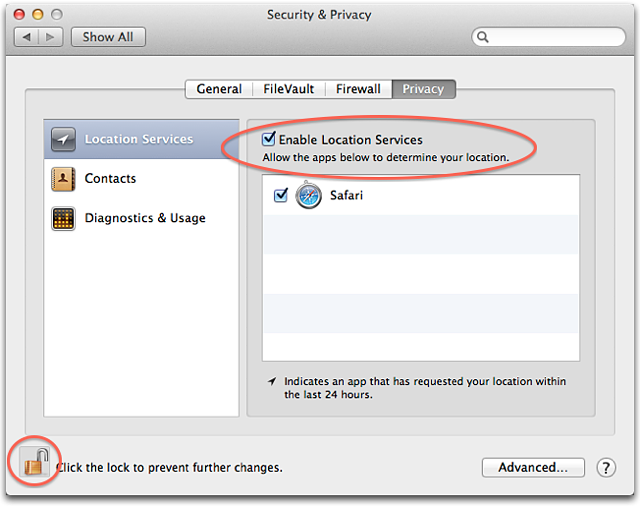
Program som du har tillåtit att använda Platstjänster visas i panelen Integritet i inställningarna för Säkerhet och integritet. Kryssrutorna visar om Platstjänster är på eller av för ett program. Om du inte vill tillåta Platstjänster för ett eller flera program, kan du avmarkera kryssrutan bredvid programmets namn. Om du stänger av Platstjänster för ett program, får du besvara en fråga nästa gång det behöver använda dina platsdata.
Indikator för Platstjänster
Om ett program för närvarande använder Platstjänster visas en pilindikator ( ) i menyraden. Klicka på den om du vill visa vilka program som använder Platstjänster. Om ett program har begärt din plats inom de senaste 24 timmarna visas en pilindikator (
) i menyraden. Klicka på den om du vill visa vilka program som använder Platstjänster. Om ett program har begärt din plats inom de senaste 24 timmarna visas en pilindikator ( ) till höger om programnamnet i Systeminställningar.
) till höger om programnamnet i Systeminställningar.
Inställningar för datum och tid
Du kan låta Platstjänster ställa in din tidszon automatiskt i inställningarna för Datum och tid.
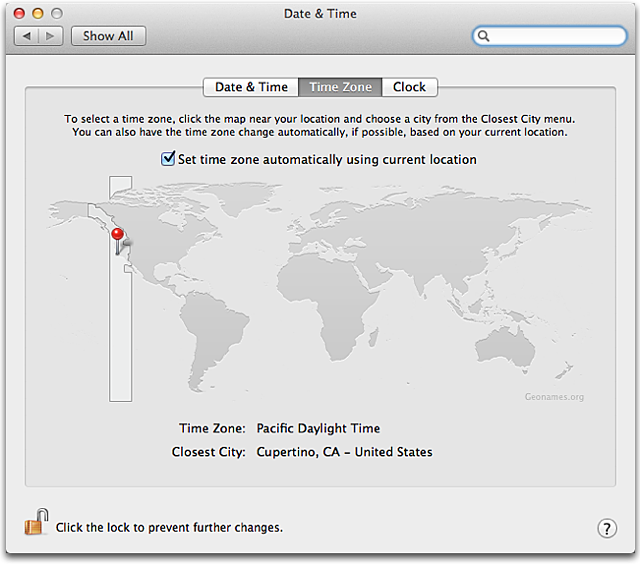
Obs! Kryssrutan Ställ in tidszon automatiskt baserat på nuvarande plats visas på Mac-datorer med Wi-Fi-funktion. Om din Mac-dator inte har den här funktionen kan du välja närmaste stad manuellt.
Platstjänster i Safari 6 eller senare
När du besöker en webbplats med geografiska platstjänster i Safari får du svara på om du vill att webbplatsen ska få tillgång till din position. Dessa webbplatser kan ge dig användbar platsbaserad information, exempelvis var närmaste postkontor eller bankomat ligger. I dialogrutan som visas väljer du alternativet Kom ihåg mitt svar en hel dag om du vill ge eller neka tillåtelse under de kommande 24 timmarna.
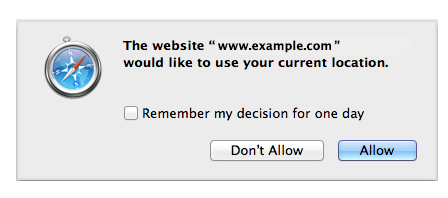
Du kan nollställa alla tillåtelser för webbplatser i Safari genom att välja Nollställ Safari i Safari-menyn. Markera Nollställ alla platsvarningar i fönstret Nollställ Safari. (Markera inte de andra kryssrutorna om du inte är säker på att du vill nollställa de alternativen också.)
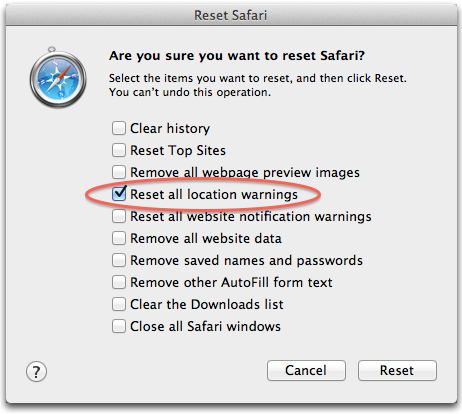
Följ de här stegen om du vill inaktivera funktionerna för Platstjänster i Safari:
- Öppna Safari och välj Safari > Inställningar.
- Klicka på symbolen Integritet i fönstret Inställningar.
- Välj alternativet Neka utan att fråga.